전자 상거래 온라인 상점을 강화하기 위해 하위 도메인에서 WordPress를 실행하는 방법
게시 됨: 2017-01-10Squarespace, Wix, Weebly와 같은 플랫폼에 사이트를 설정하면 이점이 있지만 반드시 온라인에서 작품을 판매할 수 있는 설정은 아닙니다. 그렇게 하려면 더 강력한 도구 조합으로 전환해야 합니다.
온라인 상점을 실행하기 위해 하위 도메인을 설정하는 것은 바퀴를 재발명하는 것처럼 보일 수 있지만 WordPress와 Sell Media와 같은 플러그인을 사용하면 즉시 시작하고 실행할 수 있습니다.
이 게시물에서는 먼저 WordPress 기반 하위 도메인에서 전자 상거래 상점을 설정하려는 이유에 대해 자세히 설명한 다음 설정을 위한 5단계를 안내합니다.
하위 도메인에서 WordPress를 실행하려는 이유
우리는 이해합니다. 귀하의 시간은 짧고 WordPress에서 실행되는 자체 호스팅 하위 도메인에서 무릎을 꿇는 것보다 더 중요한 문제에 시간을 할애하고 있습니다. 그래서 Squarespace, Wix, Weebly, SmugMug와 같은 서비스가 매력적입니다. 그러나 WordPress를 사용하여 온라인으로 사진을 판매하면 다음과 같은 장점이 있습니다.
- 당신은 당신의 작품을 어떻게 보여줄지, 그리고 더 중요한 것은 어떤 작품을 판매할 것인지를 자유롭게 선택할 수 있습니다.
- 중개인이 없으므로 번 돈은 모두 주머니로 직접 들어갑니다.
- WordPress 플러그인을 활용하여 상점을 만들 수 있습니다.
이것이 우리가 지금 만지고 싶은 마지막 요점입니다. WordPress를 사용하면 플러그인 형태로 핵심 제품에 추가 기능을 추가할 수 있으며 특히 사진 판매와 관련된 것은 자체 판매 미디어입니다.
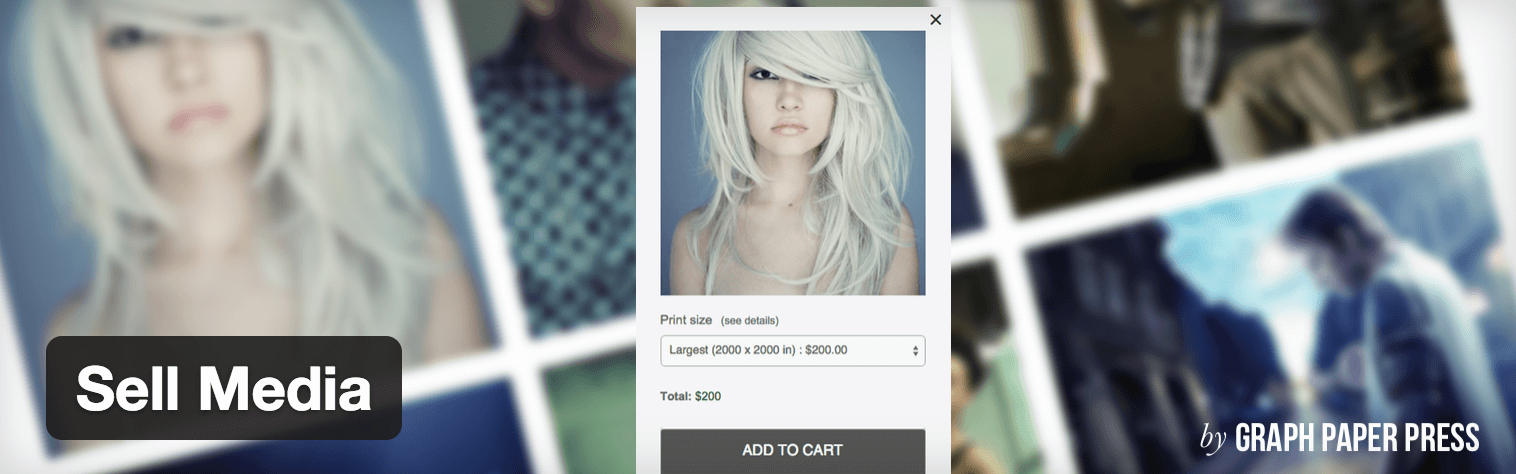
방문자가 사진, 디지털 파일(예: PDF)을 구매하고 웹사이트에서 직접 인화할 수 있는 강력하고 유연한 사진 저장소를 설정할 수 있습니다. 뿐만 아니라 특정 이미지에 대한 라이선스 비용과 기타 다양한 기능을 설정할 수도 있습니다.
이것으로 판매 제안은 충분합니다. 당신은 확신할 것입니다! 하위 도메인을 설정하고 WordPress를 설치하는 방법으로 이동해 보겠습니다.
하위 도메인에서 WordPress를 실행하는 방법(5단계)
표면적으로는 복잡한 작업처럼 보일 수 있지만 하위 도메인에서 WordPress를 실행하는 것은 간단합니다. 작업 판매를 시작하는 데 필요한 단계는 단 5단계입니다.
1단계: 적합한 호스팅 구매
호스팅 구매는 워드프레스나 Sell Media를 사용할 수 없기 때문에 꼭 필요한 단계입니다. 호스팅은 자주 논의되는 주제이며 올바른 공급자를 선택하는 것은 큰 결정입니다.
WordPress를 사용한다는 점을 감안할 때 플랫폼에 정통한 호스트는 좋은 생각이며 좋은 커뮤니티 리뷰와 평가는 큰 도움이 됩니다. 물론 호스트를 선택하는 데에는 다른 많은 요소가 있으므로 지갑을 열기 전에 조사를 해야 합니다.
여전히 선택이 혼란스럽다면 걱정하지 마세요! Bluehost를 추천합니다. 그들은 많은 WordPress 웹사이트를 돌보고 있을 수 있는 모든 질문에 도움이 되도록 연중무휴 지원을 제공합니다.
실제로 호스팅을 구매하는 과정은 다른 많은 온라인 구매와 유사합니다. 온라인 거래를 한 적이 있다면 호스팅을 구입할 수 있습니다!
2단계: 하위 도메인 생성
호스팅이 있으면 하위 도메인을 만들고 싶을 것입니다. 이것은 본질적으로 고유 식별자가 접두사로 붙는 웹사이트 이름입니다. 예를 들어 store.mywebsite.com 을 가질 수 있습니다. 이렇게 하면 현재 웹사이트가 그대로 유지되고 매장이 다른 곳에 있을 수 있습니다.
이 단계를 시작하기 전에 기존 도메인을 호스팅 제공업체에 등록해야 할 수 있습니다. 프로세스는 제공자마다 다르며 지원을 위해 제공자에게 문의해야 할 수도 있습니다.
준비가 되면 호스트에 로그인하고(이 예에서는 Bluehost를 사용함) cPanel로 이동하여 하위 도메인 탭을 찾습니다.
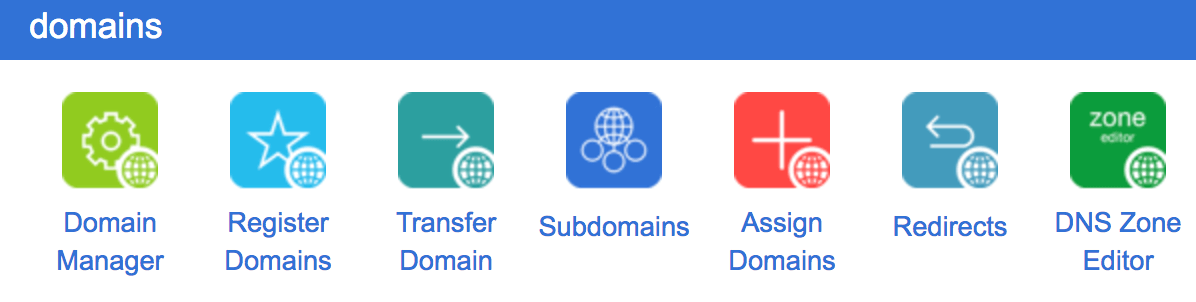
하위 도메인의 이름(예: shop 또는 store )을 선택하고 하위 도메인 만들기 섹션의 관련 필드에 입력합니다.
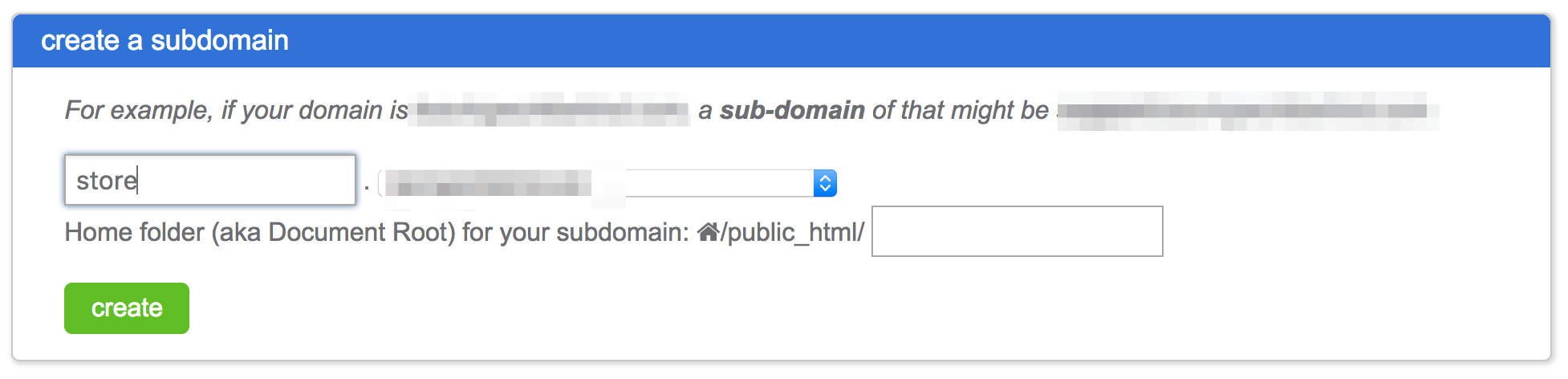

만들기 를 클릭하면 기존 하위 도메인 섹션 아래에 나타나는 것을 볼 수 있습니다.
3단계: WordPress 설치
하위 도메인을 설정했으면 WordPress 자체를 설치해야 합니다. 고맙게도 웹에서 플랫폼이 우세하기 때문에 많은 호스트에서 관리자 패널에서 직접 설치할 수 있습니다. 예를 들어, Bluehost에서 홈 화면의 웹사이트 섹션에서 찾을 수 있습니다.
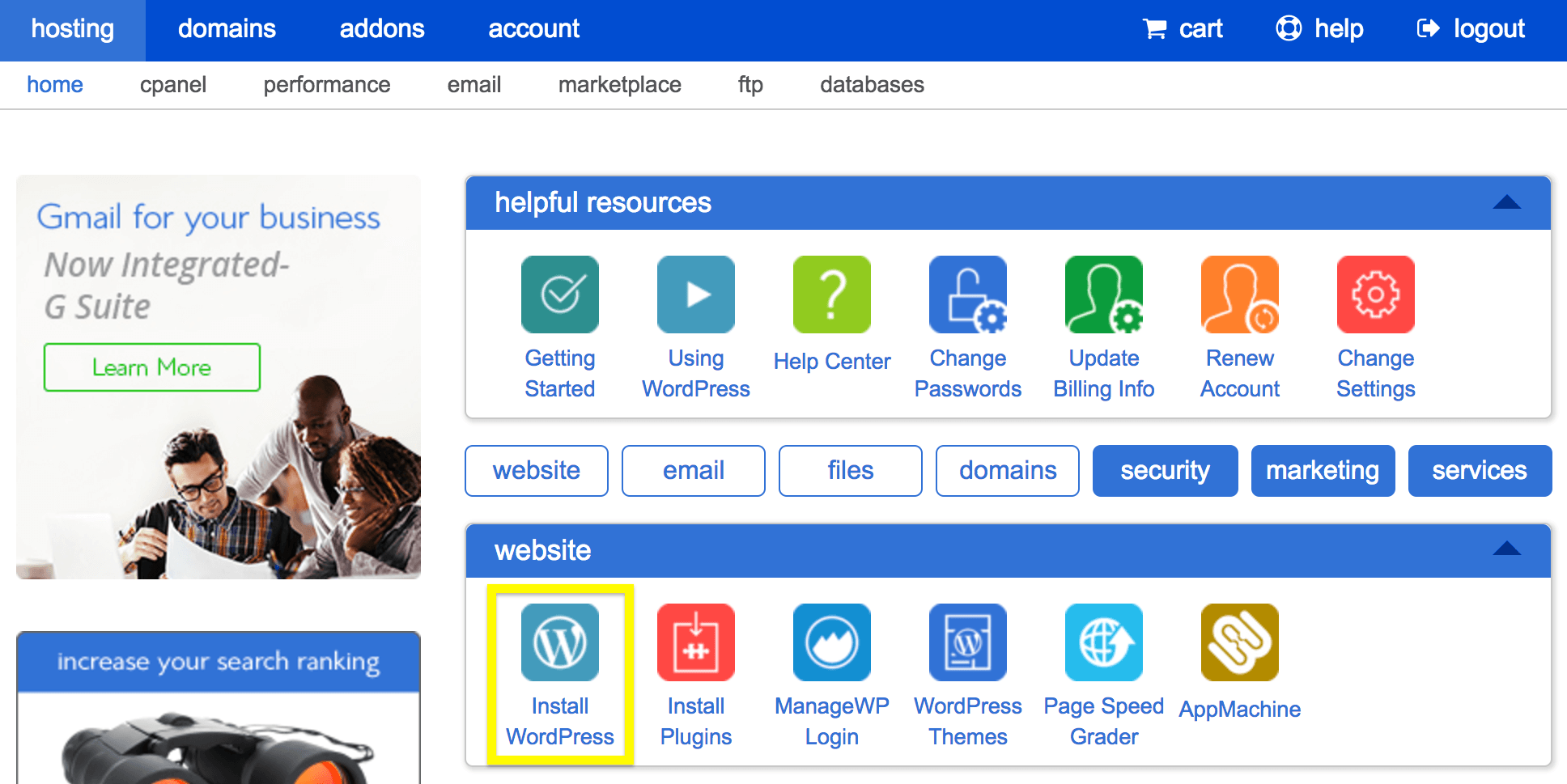
워드프레스 설치는 간단합니다. 수행해야 할 작업을 간략하게 요약해 보겠습니다(프로세스는 호스트마다 다름).
- 설치 프로그램(일반적으로 Install WordPress 또는 이와 유사한 이름)을 찾아 클릭합니다.
- 도메인 이름을 입력하라는 메시지가 표시되면 이전에 만든 하위 도메인을 선택합니다.
- 고급 옵션 (다시 또는 유사)을 클릭하여 WordPress 관리자 사용자 이름, 암호 및 이메일 주소를 변경할 수 있습니다.
- 라이센스 및 서비스 계약을 읽고 만족하는지 확인하는 확인란을 선택하십시오.
- 설치 버튼을 클릭합니다.
그게 다야! 몇 초 만에 WordPress가 설치됩니다.
4단계: Sell Media 설치
몇 가지 주요 플러그인을 즉시 설치해야 하지만 Sell Media 자체를 설치하는 데 중점을 둘 것입니다. 가장 쉬운 방법은 WordPress 대시보드에서 플러그인 > 새로 추가 로 이동하는 것입니다.
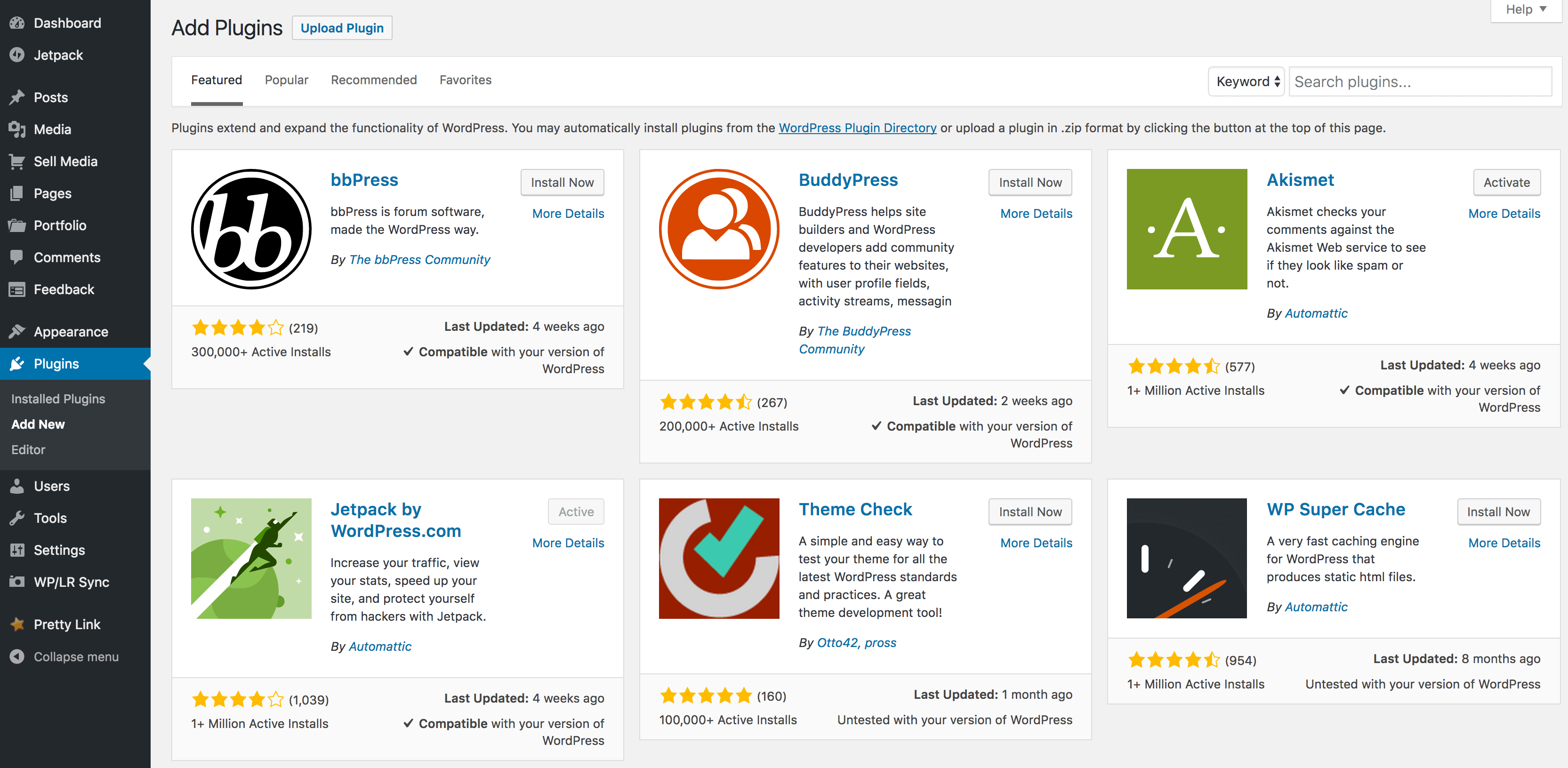
여기에서 화면 상단의 검색 플러그인… 표시줄에서 Sell Media 플러그인을 검색하고 찾으면 설치 를 클릭합니다.
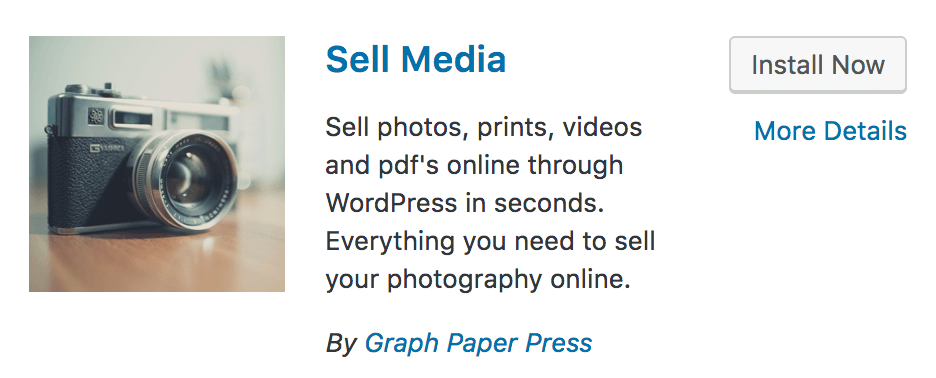
WordPress가 플러그인을 설치한 다음 다시 클릭하여 활성화하도록 요청합니다. 설치 및 활성화되면 WordPress 대시보드에 새로운 Sell Media 패널이 표시됩니다. 이 부분의 범위를 벗어나지만 플러그인을 구성하고 제품을 추가하는 곳입니다.
플러그인에 익숙해지면 고급 기능을 자세히 살펴보고 기능을 확장하여 이상적인 사진 매장을 만들 수도 있습니다.
5단계: Sell Media 기반 스토어를 웹사이트에 연결
물론 기본 사이트 방문자가 새 상점으로 이동할 수 없다면 처음부터 설정하는 것이 의미가 없습니다. 마지막 단계는 웹사이트에 스토어 링크를 추가하는 것입니다. 선택한 플랫폼에 대한 관련 방법을 따라야 하며 사용 가능한 모든 방법을 다룰 수는 없지만 가장 일반적인 방법은 다음과 같습니다.
- Squarespace: 탐색에서 링크 사용 .
- Wix: 메뉴 탭에 링크 추가하기 .
- Weebly: 페이지 및 탐색 생성 .
솔직히 말해서, 이것은 그들 모두의 가장 간단한 단계여야 합니다. 작업을 마치면 WordPress 및 Sell Media에서 제공하는 모든 기능을 갖춘 사진 저장소를 갖게 되며 현재 웹사이트에서 완전히 액세스할 수 있습니다.
결론
Squarespace, Weebly 및 Wix와 같은 플랫폼에서 웹사이트를 구축하기로 선택한 결정적인 이유가 있지만 WordPress 및 Sell Media를 사용하여 온라인 스토어를 설정하는 것이 작업 판매에 이상적입니다.
이 게시물에서는 온라인 상점을 시작하고 운영하기 위한 5단계 계획을 제공했습니다. 빠르게 요약해 보겠습니다.
- 평판이 좋은 공급자로부터 호스팅을 구입하십시오.
- cPanel 내에서 하위 도메인을 만듭니다.
- 새 하위 도메인에 WordPress를 설치합니다.
- Sell Media 플러그인을 설치합니다.
- Sell Media 기반 매장을 기존 웹사이트에 연결합니다.
Sell Media를 사용하여 온라인 상점을 강화할 때 어떤 측면이 매력적입니까? 아래 의견 섹션에서 알려주십시오!
이미지 크레디트: Unsplash.
